怎么自定义谷歌浏览器的用户目录和缓存目录
随着操作系统的升级,尤其是win7,系统盘的空间要求越来越大了,动辄占用30G,然而一般用户会各个应用程序默认安装到系统C盘,更加增加了C盘的负担,更加可怕的是各个application的用户数据、临时文件等也都在C盘了,久而久之,发现拥有60G空间的C盘不够用了。
那么如何缓解这个问题呢,今天在这给大家提供一种改变Chrome类的浏览器user data目录的方法,可以适当减轻C盘负载。以chrome为例,在桌面快捷方式上点击鼠标右键,点击属性,弹出窗口,切换到快捷方式标签,在目标(T)项中的exe路径末尾追加空格+想要设置的路径,例如D:UserDataChrome,如下图
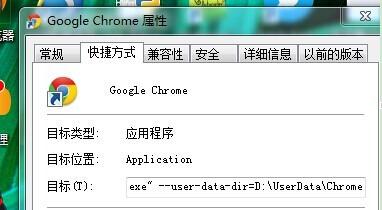
上面是桌面快捷方式的解决方法,那么底部任务栏上的怎么解决呢,也有办法。
1.在任务栏的的chrome图标上鼠标右键;
2.在弹出窗口上的,倒数第二个Google Chrome的菜单上,再次点击鼠标右键,就会弹出类似快捷方式的弹出窗口
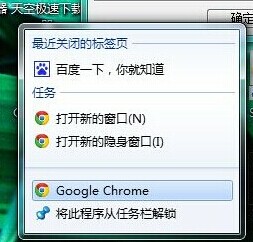
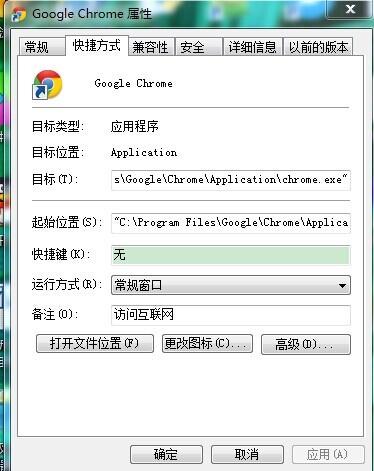
接下来怎么做大家都懂得,呵呵呵!!!
我尝试了下市面上大部分基于chromium内核的浏览器,大部分都支持这种做法,只有极个别不行,希望能对大家有所帮助,再上个截图:
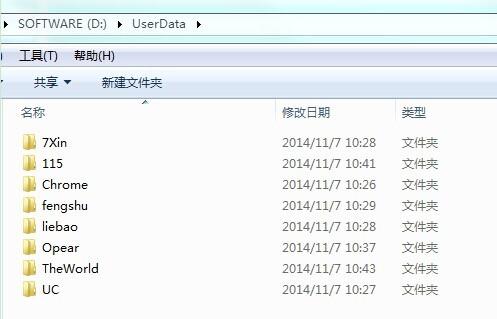
设置Chrome为默认浏览器,并且使用参数--user-data-dir=D:UserDatachrome之后,会导致外部打开链接时会再在C盘生成user data从而无法使用之前的设置和扩展?
解决办法很简单,没必要修改什么注册表。
1.把C:Users用户名AppDataLocalGoogleChrome下的User Data删除;
2.打开CMD,运行mklink /j "C:Users用户名AppDataLocalGoogleChromeUser Data” D:UserDataChrome;
3.把参数 --user-data-dir=D:UserDataChrome去掉吧,它已经没用了。
以上内容在Windows 7上测试通过,XP用户请注意修改路径。
Windows 7下自定义Chrome的缓存目录
Chrome有一个很不人性化的特性就是不能更改安装路径,默认安装到系统所在分区,而且其缓存和用户配置文件都位于系统分区。假设Windows 7安装在C盘,并且你当前以管理员身份登录。然后假设你的用户名为johnsmith,那么你可以在以下位置找到Chrome的缓存文件: C:UsersjohnsmithAppDataLocalGoogleChromeUser DataDefaultCache
文件比较多而且占用的硬盘空间比较大。这样也会造成C盘的大量文件碎片。那么如何把缓存保存路径修改到其他位置呢?在Chrome的首选项中可找不到这一选项。网上有办法说是修改一下Chrome快捷方式的命令行选项,但是,事实上,在Windows Vista/7下面有更方便的办法。
1.在其它分区建立一个用于保存Chrome 缓存文件的文件夹,例如 D:Program DataChromeCache ,名字随意(只要自己认识就行)。
2.删除 C:UsersjohnsmithAppDataLocalGoogleChromeUser DataDefault 下的 Cache 文件夹,也就是Chrome 的默认缓存文件夹。
3.打开 C:WindowsSystem32 文件夹,找到 cmd.exe,右键单击它选择“以管理员身份运行”:
4.运行以下命令:
mklink /D “C:UsersjohnsmithAppDataLocalGoogleChromeUser DataDefaultCache” “D:Program DataChromeCache”
这样,Chrome的缓存就不会保存到C盘而是你设置的位置了。
(Junction Point)是NTFS文件系统的一项特性,它可以重解析文件夹,转向至一个新的位置。被指定点必须是空文件夹或者当前不存在的文件夹,被指定点必须位于NTFS文件系统。个人认为,chrome缓存最好是指定到内存虚拟硬盘中。

